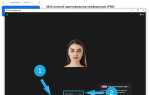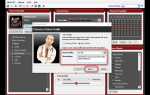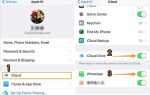Платформа Zoom предлагает разные типы подписок – от базового бесплатного плана до корпоративных решений. Многие пользователи выбирают платные тарифы для видеоконференций без ограничений по времени, но со временем необходимость в них может отпасть. Важно знать, что простое удаление приложения не отменяет подписку и не прекращает списания средств.
Чтобы остановить автоматическое продление платного плана, нужно авторизоваться на официальном сайте Zoom через браузер, а не через мобильное приложение. Войдите в аккаунт, перейдите в раздел Billing или Оплата, затем выберите Current Plans – активные подписки. Кликните Cancel Subscription напротив нужного тарифа и подтвердите действие. После этого система предложит указать причину отмены и завершит процесс.
Если оплата производилась через App Store или Google Play, отмена осуществляется через соответствующие настройки подписок в этих сервисах. Zoom в этом случае не сможет напрямую отменить списания, так как управление осуществляется через аккаунт Apple или Google. Рекомендуется сразу отключать автопродление, чтобы избежать нежелательных платежей в следующем расчетном периоде.
После отмены подписки доступ к платным функциям сохраняется до конца оплаченного срока. Далее аккаунт переходит на бесплатный план. Для полной остановки всех платежей и удаления платёжных данных рекомендуется также отключить сохранённые карты в разделе Payment Methods.
Как зайти в настройки подписки в аккаунте Zoom
Авторизуйтесь на официальном сайте Zoom по адресу https://zoom.us с использованием логина и пароля от вашей учетной записи.
После входа нажмите на иконку профиля в правом верхнем углу и выберите пункт «Мой аккаунт».
В открывшемся интерфейсе перейдите в левом боковом меню в раздел «Управление учетной записью», затем выберите «Выставление счетов».
Во вкладке «Текущий план» отобразится информация обо всех активных подписках. Здесь доступны опции просмотра деталей, изменения плана или его отмены.
Если вы используете мобильную версию сайта, для доступа к этим настройкам необходимо открыть главное меню, нажав на значок с тремя линиями в левом верхнем углу, затем выбрать «Учетная запись» и далее – «Выставление счетов».
Как отменить платную подписку Zoom через веб-интерфейс
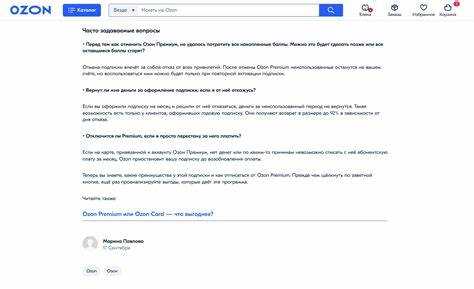
Для прекращения платной подписки в Zoom выполните последовательность действий в веб-интерфейсе учетной записи:
- Перейдите на сайт zoom.us и выполните вход в учетную запись, используя email и пароль владельца подписки.
- В верхнем меню нажмите «Управление учетной записью» (Account Management), затем выберите «Выставление счетов» (Billing).
- Откройте вкладку «Текущий план» (Current Plans).
- Найдите активную платную подписку (например, Pro, Business или Zoom One) и нажмите «Отменить подписку» (Cancel Subscription) справа от названия плана.
- Подтвердите отмену на открывшейся странице. Zoom может предложить выбрать причину отказа – укажите любую или пропустите этот шаг.
После подтверждения подписка останется активной до конца текущего оплаченного периода. Новые платежи списываться не будут. Убедитесь, что в разделе «Текущий план» отображается статус отмены.
Если активировано автоматическое продление через сторонние сервисы (например, App Store или Google Play), отмена должна производиться через соответствующий магазин.
Что произойдёт после отмены подписки – сроки и доступ к функциям
После отмены платной подписки в Zoom ваш аккаунт сохраняет доступ к премиум-функциям до окончания текущего оплаченного периода. Списание средств прекращается автоматически после завершения этого срока.
- Если подписка отменена, например, 10 мая, но оплачена до 30 мая – расширенные возможности будут доступны до 30 мая включительно.
- После окончания оплаченного периода аккаунт автоматически переводится на бесплатный тариф Basic.
После перехода на Basic-аккаунт изменяется функциональность:
- Групповые видеозвонки ограничиваются 40 минутами.
- Отменяется доступ к облачной записи – ранее записанные файлы сохраняются, но новые записи возможны только локально.
- Пропадают возможности настройки брендирования и расширенной аналитики.
- Планировщик встреч и отчёты по участникам ограничены по объёму и функциям.
- Интеграции с некоторыми сервисами (например, CRM или LMS) могут стать недоступными.
Чтобы сохранить доступ к облачным записям, рекомендуется заранее их скачать. Восстановить платную подписку можно в любой момент – при этом функции снова станут доступны сразу после оплаты.
Как отключить автоматическое продление подписки
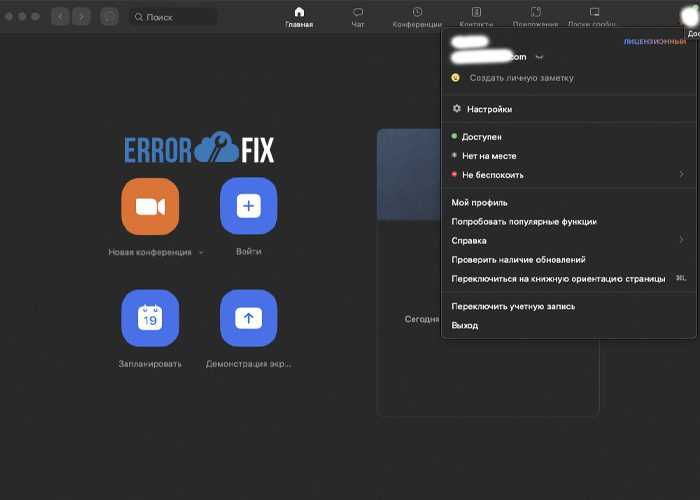
Для отключения автопродления в Zoom выполните вход на сайт zoom.us через браузер. Перейдите в раздел Управление аккаунтом → Биллинг → Текущий план.
Найдите активную подписку и нажмите Отменить подписку (Cancel Subscription). Подтвердите действие в появившемся окне. После этого автосписание средств прекращается, а услуги остаются активными до конца оплаченного периода.
Важно: отмена автопродления не удаляет аккаунт. При необходимости вы можете возобновить подписку вручную до окончания текущего срока.
Если вы оформляли подписку через App Store или Google Play, отключение выполняется через настройки соответствующего магазина. В Zoom-интерфейсе такие подписки не отображаются.
Как запросить возврат средств после списания

Если с вас уже списали оплату за подписку Zoom, но вы не планируете пользоваться сервисом, можно подать запрос на возврат. Zoom рассматривает такие обращения в течение 30 дней после транзакции. Важно: возврат возможен только при ежегодных или ежемесячных платных тарифах, если не было значительного использования сервиса.
Пошаговая инструкция:
- Перейдите на сайт support.zoom.us и войдите в аккаунт.
- Нажмите «Submit a request» в верхней части страницы.
- В поле «What can we help you with?» выберите «Billing & Account Management».
- Укажите тему запроса: Refund Request.
- Заполните поля: адрес электронной почты, ID счёта (Account Number), дата списания, сумма, описание причины запроса. Четко укажите, что не планируете использовать сервис и желаете отменить подписку.
- Прикрепите скриншот с подтверждением списания (например, из банковского приложения).
- Отправьте запрос и дождитесь ответа. Обычно Zoom отвечает в течение 3–5 рабочих дней.
Если у вас корпоративная подписка или оплата прошла через посредника (например, Apple или Google Play), обращение следует подавать через соответствующий канал:
- Apple: откройте reportaproblem.apple.com
- Google Play: используйте Google Play аккаунт, раздел «Подписки»
Zoom оставляет за собой право отказать в возврате при нарушении условий использования или позднем обращении. Рекомендуется сохранять подтверждение отправки запроса и переписку с поддержкой.
Как удалить платёжную информацию из аккаунта Zoom
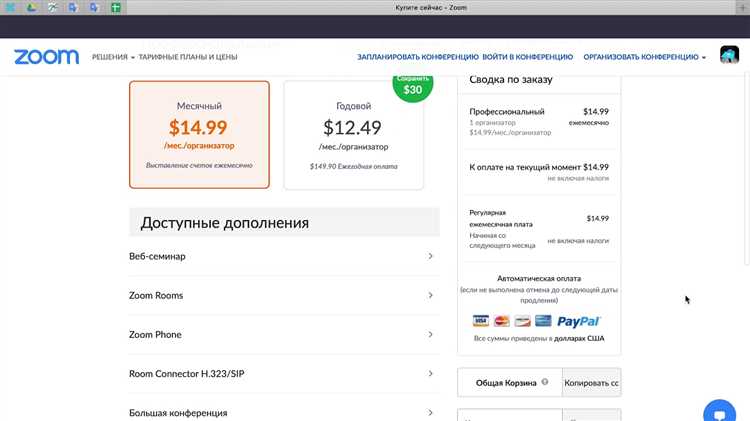
Для удаления платёжных данных войдите в личный кабинет Zoom на сайте zoom.us. Перейдите в раздел Billing (Оплата) через меню слева.
В разделе оплаты выберите вкладку Payment Methods (Способы оплаты). Там отображается список сохранённых карт и других платёжных методов.
Найдите нужную платёжную информацию и нажмите кнопку Remove (Удалить) рядом с соответствующим методом оплаты. Подтвердите удаление во всплывающем окне.
Если опция удаления недоступна, убедитесь, что у вас нет активных подписок или неоплаченных счетов. В таких случаях сначала отмените подписки и дождитесь окончания оплаченного периода.
После удаления платёжных данных проверьте, что список способов оплаты пуст, чтобы убедиться в успешном удалении.
Как отменить подписку Zoom, оформленную через App Store или Google Play

Если подписка Zoom была оформлена через App Store, отменить её нужно через настройки Apple ID. Для этого откройте «Настройки» на iPhone или iPad, перейдите в раздел Apple ID (ваше имя в верхней части экрана), затем выберите «Подписки». Найдите подписку Zoom и нажмите «Отменить подписку». Отмена вступит в силу после окончания оплаченного периода, повторные списания прекращаются автоматически.
Для пользователей Android с подпиской через Google Play откройте приложение Google Play, нажмите на иконку профиля в правом верхнем углу, выберите «Платежи и подписки», затем «Подписки». Найдите Zoom, нажмите «Отменить подписку» и подтвердите действие. После отмены доступ к премиум-функциям сохранится до конца текущего оплаченного срока.
Подписки, оформленные через App Store или Google Play, не управляются напрямую в Zoom, отмена в личном кабинете Zoom не действует на такие платежи. Обязательно проверяйте, что подписка отключена именно в магазине приложений, иначе средства будут списываться автоматически.
Если при отмене возникают проблемы, проверьте актуальность данных Apple ID или Google аккаунта и наличие нескольких аккаунтов, чтобы не перепутать, где оформлена подписка. При необходимости обратитесь в службу поддержки App Store или Google Play для уточнения статуса подписки.
Вопрос-ответ:
Как отменить платную подписку в Zoom через сайт?
Чтобы прекратить платную подписку в Zoom, нужно зайти на официальный сайт Zoom, авторизоваться в своем аккаунте, перейти в раздел «Управление подписками» или «Billing». Там выберите активную подписку и нажмите кнопку «Отменить подписку». После этого вы получите уведомление об успешном отключении платежей.
Можно ли вернуть деньги за неиспользованный период после отмены подписки Zoom?
Возврат средств зависит от условий Zoom и типа подписки. Обычно компания не возвращает деньги за уже оплаченный период, но если есть особые причины, можно связаться с поддержкой Zoom и уточнить возможность возврата. Решение принимается индивидуально.
Что происходит с моим аккаунтом Zoom после отмены подписки?
После отмены платной подписки аккаунт автоматически переключается на бесплатный тариф. Вы теряете доступ к дополнительным функциям, которые были доступны в платном плане, например, длительность встреч ограничивается 40 минутами, а количество участников уменьшается. Все данные и настройки сохраняются.
Как отменить автопродление подписки Zoom на мобильном устройстве?
Если подписка оформлена через приложение Zoom на телефоне, то управление автопродлением происходит через магазин приложений вашего устройства (App Store для iOS или Google Play для Android). Нужно открыть настройки аккаунта в магазине, найти подписки и отключить автоматическое продление для Zoom.
Как узнать, что подписка Zoom успешно отменена и платежи больше не списываются?
После отмены подписки Zoom обычно отправляет подтверждение на ваш электронный адрес, связанный с аккаунтом. Кроме того, в личном кабинете в разделе «Подписки» статус изменится на «Отменена» или «Истекла». Если платежи не списываются в следующие месяцы, значит отмена прошла успешно.